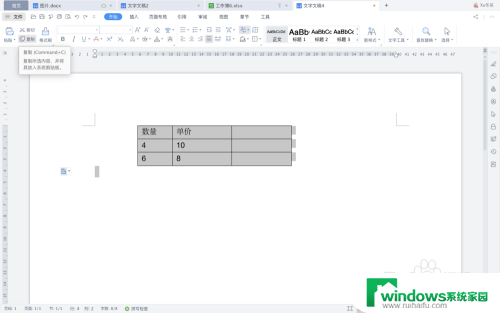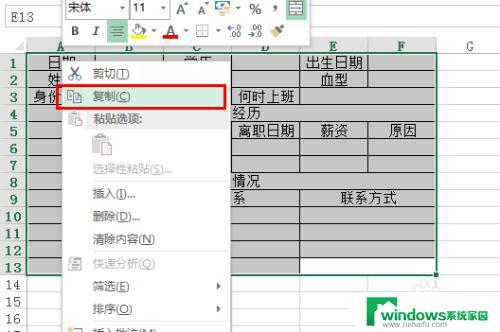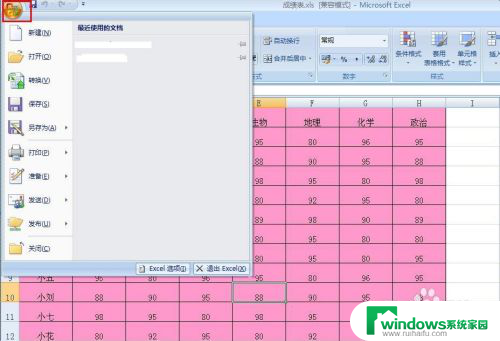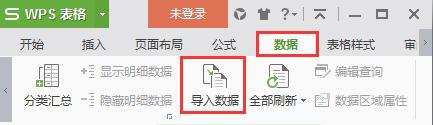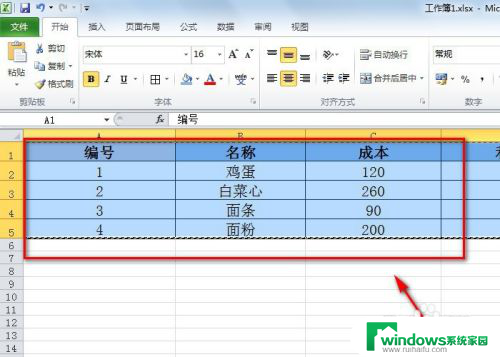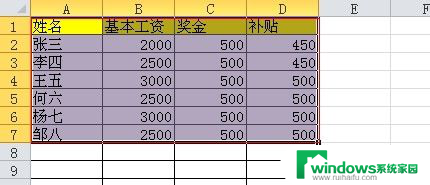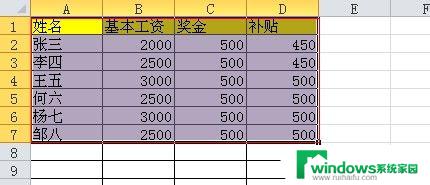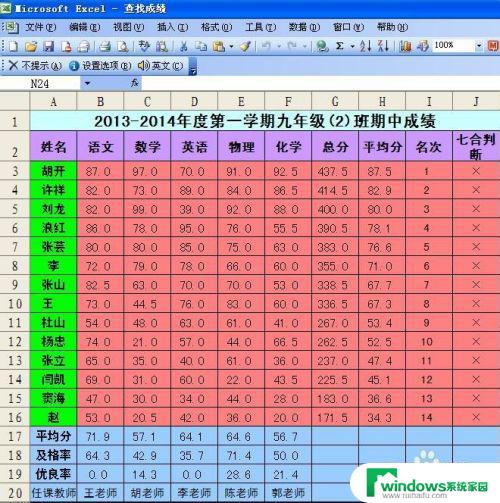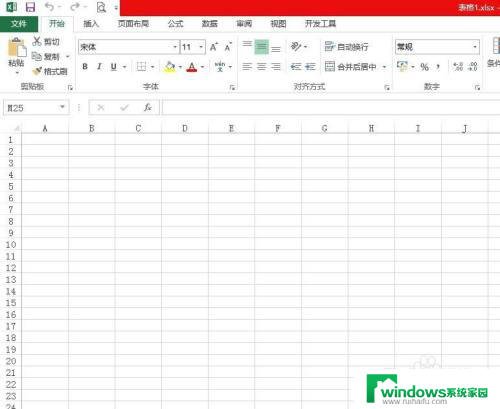word表格怎么改成excel表格 Word表格怎么导入Excel
更新时间:2024-06-27 08:59:41作者:yang
在日常工作中,我们经常会遇到需要将Word表格转换为Excel表格的情况,Word表格和Excel表格虽然在功能上有一定的重合,但它们的使用场景和功能特点却有所不同。当我们需要将Word表格中的数据导入到Excel中进行进一步处理和分析时,就需要掌握一些方法和技巧。接下来我们将介绍如何将Word表格转换为Excel表格,以及如何将Word表格中的数据导入到Excel中,帮助大家更高效地处理和管理数据。
步骤如下:
1打开一个要转换成Excel的文档,在菜单栏的左侧点击“文件”按钮。在其下拉框里选择“另存为”。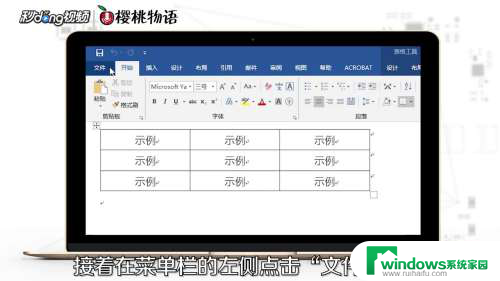 2在“另存为”的对话框里选择想要保存的位置,点击“保存类型”后面的倒三角。在出来的下拉框里点击“网页”。
2在“另存为”的对话框里选择想要保存的位置,点击“保存类型”后面的倒三角。在出来的下拉框里点击“网页”。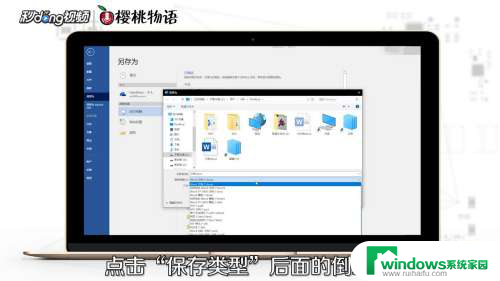 3Excel界面内找到“文件”菜单,接着在下拉菜单里找到“打开”选项。在弹出的对话框内找到刚刚从Word里导出的文件双击即可。
3Excel界面内找到“文件”菜单,接着在下拉菜单里找到“打开”选项。在弹出的对话框内找到刚刚从Word里导出的文件双击即可。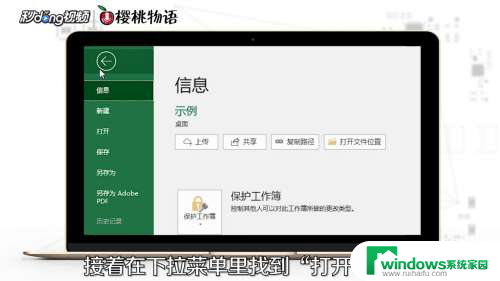 4总结如下。
4总结如下。
以上就是将Word表格转换为Excel表格的全部内容,有需要的用户可以按照以上步骤进行操作,希望对大家有所帮助。